Oglas
 Snow Leopard dolazi s potpuno novim QuickTime-om pod nazivom X (Ten). Ovoj verziji dodajte nekoliko značajki 'prethodno samo za upotrebu' kao što su šišanje i izvoz, a također i 'potpuno nove' profesionalne značajke kao što su emitiranje zaslona i dijeljenje.
Snow Leopard dolazi s potpuno novim QuickTime-om pod nazivom X (Ten). Ovoj verziji dodajte nekoliko značajki 'prethodno samo za upotrebu' kao što su šišanje i izvoz, a također i 'potpuno nove' profesionalne značajke kao što su emitiranje zaslona i dijeljenje.
Pokušaj stvaranja ekranske snimke jedna je od mojih naknadnih stavki. Nikad se ne snalazim oko toga jer je uvijek bilo stvari koje su mi na putu. No, s dolaskom ovog QuickTime X, mislio sam da je sada pravo vrijeme za isprobati i ponuditi čitateljima QuickTime X pregled.
Snimanje zaslona je jednostavno
Iskreno, očekivao sam da će se poduzeti niz teških koraka kako bi se proizveo dobar ekranski prikaz. Ne bih mogao više biti u krivu. Snimanje zaslona pomoću QuickTime X je jednostavno kao pritiskanje gumba za snimanje.
- Prvo što trebate učiniti je aktivirati način rada "Snimanje zaslona" tako da prijeđete na "Datoteka -> Snimanje na novom zaslonu"Izbornikom ili pomoću Command + Control + N kombinacija tipki prečaca
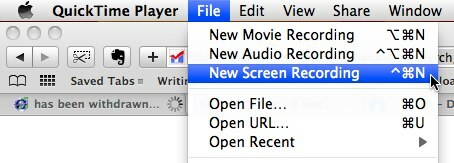
- Tada će se pojaviti mali ekran za snimanje na zaslonu sa oznakom " Snimiti"Gumb u sredini. Klikom na malu tipku sa strelicom u donjem desnom kutu prozora, možete pristupiti nekoliko postavki koje možete se miješati s: mikrofonom koji se koristi, kvalitetom filma i lokacijom za spremanje zaslona snimanje.
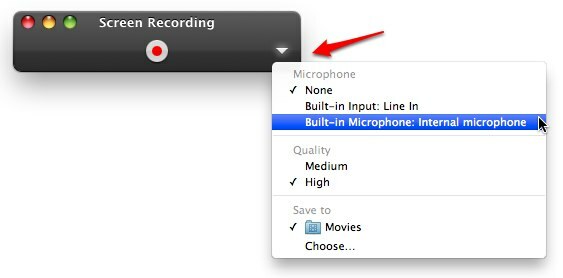
Ako imate pristojan vanjski mikrofon, uključite ga i odaberite "Stati u red"U postavku mikrofona za bolju kvalitetu zvuka. U suprotnom odaberite "Unutarnji mikrofon"Za korištenje ugrađenog mikrofona vašeg računala. Ako ne želite staviti bilo koji zvuk u zaslon, odaberite nijedan.
- Kliknite "Snimiti" dugme. Pojavit će se prozor za potvrdu. Kliknite "Započnite snimanje" dugme.
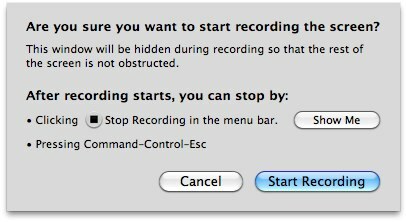
- Prozor za snimanje zaslona će nestati i sve što se događa na ekranu bit će zabilježeno (s vašim glasom kao pripovjedačem u pozadini).
Mali savjet ovdje: zatvorite ili umanjite druge otvorene prozore tijekom snimanja zaslona kako meča ne bi ometala nered. Također možete pokušati napraviti screencasting na praznoj virtualnoj radnoj površini prebacivanjem prostori Kako organizirati svoj Mac Desktop s razmacima Čitaj više (“Gumbi za upravljanje + tipke sa strelicama" ili "Gumbi za kontrolu + broj“). Još jedan trik da imate čistu pozadinu za emitiranje zaslona je otvaranje praznog tekstualnog dokumenta (ili slike) i povećavanje tako da ispuni cijeli zaslon.
- Snimanje možete zaustaviti klikom na gumb Stop u izborniku ili pritiskom na kombinaciju tipki "Command + Control + Esc“.
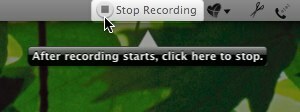
Vaš će se film automatski spremiti na mjesto koje ste prethodno odredili i otvorit će se za vašu ocjenu (i po potrebi obrezati).
Imajte na umu da će postupak snimanja na ekranu pomoću QuickTime X snimiti čitav zaslon. Ova postavka rezultirat će tako velikim filmom kao i vaš ekran s vrlo velikom veličinom datoteka. A ako film pretvorite u manju veličinu, tekst će biti nečitljiv. Bilo bi jako lijepo ako postoji mogućnost snimanja samo dijela ekrana.
Obrezivanje zaslona
QuickTime X korisnicima također pruža mogućnost urezivanja filma. Na ovaj način korisnici mogu skratiti dugačak zaslon i zadržati samo važan dio.
Kako biste omogućili način obrezivanja, kliknite na udio gumb (drugi s desne strane na traci za reprodukciju) i odaberite "dotjerati"Iz prozora opcija.
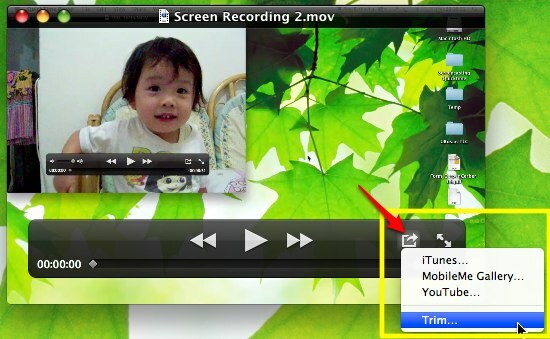
Traka za reprodukciju promijenit će se u scenu na iMovie. Prije klika na ikonu možete pomaknuti lijevi i desni rub do željenog položaja Trim dugme. Sve što se nalazi unutar bloka čuvat će se, a sve vani će biti urešeno.
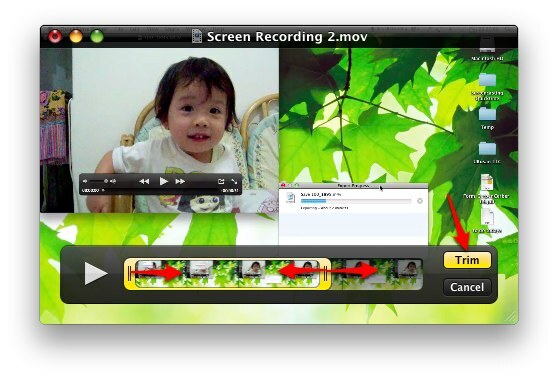
Međutim, korisnici ne mogu izrezati dijelove filmskog isječka na nekoliko mjesta poput prethodne Pro verzije QuickTime. Opet bi bilo lijepo da se ova značajka doda QuickTime X.
Dijeljenje zaslona
Kratki opis ovog brzog zaslona, pogledajmo opciju dijeljenja.
QuickTime X korisnicima olakšava prijenos filma na YouTube klikom na "Dijeljenje -> YouTube" izbornik.
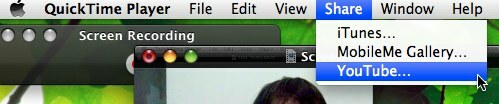
Pojavit će se prozor za prijavu na YouTube. Unesite svoje korisničko ime i lozinku i kliknite "Prijaviti se“.
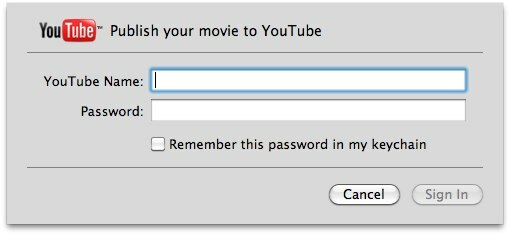
Navedite neke dodatne informacije o filmu, kliknite "Sljedeći"I vaš će film biti u putu u virtualni svijet.
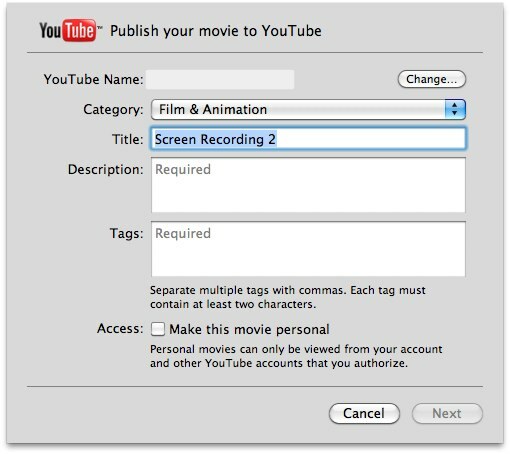
Općenito, mislim da je QuickTime X pristojan alat za postavljanje zaslona za uobičajene korisnike. Još uvijek nedostaje nekoliko potrebnih značajki koje bi ga mogle učiniti dobrim, ali ima mnogo potencijala za rast i budućnost izgleda obećavajuće.
Zasad se mogu okušati korisnici kojima je potrebna još jedna besplatna alternativa alat za ekranizaciju s više zvona i zvižduka Jing Kako napraviti bolju snimku zaslona pomoću Jinga (Mac) Čitaj više . Ne zaboravite provjeriti ostali članci 4 alati za stvaranje snimaka zaslona i ekrana Čitaj više oko alati za ekranizaciju 5 besplatnih programa za screencasting za izradu video tutorijala Čitaj više .
Indonezijski pisac, samozvani glazbenik i honorarni arhitekt; koji svijet želi učiniti boljim mjestom, jedan po jedan post, putem svog bloga SuperSubConscious.